Aiuto online di GoodBarber
Importazione prodotti - CSV
La funzione di importazione / esportazione dei prodotti è molto utile:
- Per importare in blocco i nuovi prodotti
- Per importare dati da un'altra piattaforma di eCommerce in un'applicazione GoodBarber
Questi file possono essere gestiti in un foglio di calcolo (Microsoft Excel, Numbers, GoogleSheet, Libre office ecc.).
È necessario essere scrupolosi quando si compie questo processo.
ATTENZIONE:
- Una volta terminata l'importazione, essa modificherà i prodotti della tua shopping app e la loro visibilità
- Una volta apportate, queste modifiche non possono essere annullate
- Si consiglia vivamente di creare un'esportazione completa del catalogo prima di effettuare qualsiasi importazione. Questa esportazione sarà la tua copia di backup se necessario.
Importazione del prodotto
1. Aggiungi l'estensione Importazione/Esportazione prodotti
2. Vai alla tua lista di prodotti , vedrai un nuovo pulsante in cima alla tua lista
3. Fai clic su "Importa" per importare il file .csv. Lo stato dell'importazione verrà indicato nel tuo back office. L'importazione richiede al massimo pochi minuti, verrai avvisato via e-mail se l'importazione ha avuto successo.
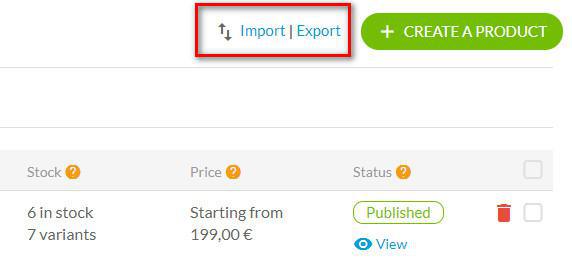
Regole generali
L'importazione può essere effettuata solo tramite un formato di file .csv.
I delimitatori nel file .csv devono essere impostati come segue:
- La virgola delimita i dati: [dato1, dato2]
- Il qualificatore del testo è tra virgolette: ["testo"]
- I nomi dei campi devono rispettare l'ortografia esatta. Altrimenti l'importazione fallirà.
- Tutti i campi obbligatori devono essere compilati (vedi la tabella di riferimento di seguito).
- il prodotto è l'oggetto o il servizio che viene venduto
- la variante è una combinazione di opzioni per il prodotto. Ad esempio, possono essere disponibili dimensioni o colori diversi per il tuo prodotto.
Nota: i dati relativi al testo della descrizione, alle immagini o ai video non possono essere importati.
Importazione senza varianti e stock illimitato
1. Lascia vuoti i campi product_id e variant_options, verranno creati automaticamente.
2. La variant_sku corrisponde al tuo prodotto di riferimento, deve essere unica.
Esempio : Importazione di 3 prodotti senza varianti:

product_id;product_title;variant_options;variant_stock;variant_sku;variant_price
;BRITAIN AVRIL GAU;;Unlimited;AVR-BRI;199.00
;SOLEIL AVRIL GAU;;Unlimited;AVR-SOL;179.00
;JUMP AVRIL GAU;;Unlimited;AVR-JUM;139.00
Importazione con 1 variante con gestione delle scorte
1. Lascia il product_id e variant_id vuoti, verranno creati automaticamente.
2. Compila il product_url_slug e utilizza lo stesso per tutte le opzioni di uno stesso prodotto.
3. Racchiudi tra parentesi quadre le opzioni.
Esempio : importazione di 2 prodotti con una variante (la dimensione), si nota che il product_url_slug è lo stesso per 2 prodotti.
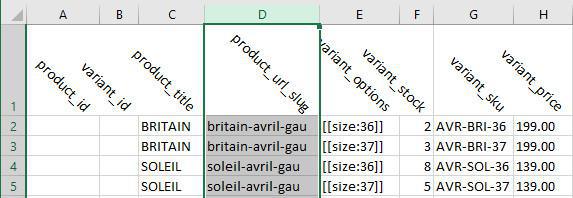
product_id;variant_id;product_title;variant_options;variant_stock;variant_sku;variant_price
;;BRITAIN AVRIL GAU ;britain-avril-gau;[[size:36]];2;AVR-BRI-36-B;199.00
;;BRITAIN AVRIL GAU;britain-avril-gau;[[size:37]];3;AVR-BRI-37-B;199.00
;;SOLEIL AVRIL GAU;soleil-avril-gau;[[size:36]];8;AVR-SOL-36;139.00
;;SOLEIL AVRIL GAU;soleil-avril-gau;[[size:37]];5;AVR-SOL-37;139.00
Importazione con diverse varianti e gestione delle scorte
1. Lascia il product_id e variant_id vuoti, verranno creati automaticamente.
2. Compila il product_url_slug e utilizza lo stesso per tutte le opzioni di uno stesso prodotto.
3. Racchiudi tra parentesi quadre le opzioni: [[size:36]][[color:black]]
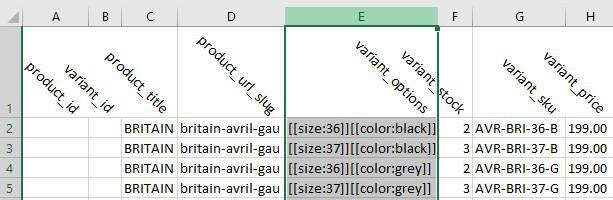
product_id;variant_id;product_title;product_url_slug;variant_options;variant_stock;variant_sku;variant_price
;;BRITAIN AVRIL GAU ;britain-avril-gau;[[size:36]][[color:black]];2;AVR-BRI-36-B;199.00
;;BRITAIN AVRIL GAU;britain-avril-gau;[[size:37]][[color:black]];3;AVR-BRI-37-B;199.00
;;BRITAIN AVRIL GAU;britain-avril-gau;[[size:36]][[color:grey]];2;AVR-BRI-36-G;199.00
;;BRITAIN AVRIL GAU;britain-avril-gau;[[size:37]][[color:grey]];3;AVR-BRI-37-G;199.00
Importazione con una Collezione
Una volta creata la tua collezione, utilizza una delle 3 combinazioni di cui sopra aggiungendo semplicemente una colonna denominata product_collections.
Assicurati di rispettarne l'ortografia.
Importazione di un progetto di shopping esistente
1. Crea un'esportazione CSV del tuo progetto di shopping esistente, modificalo per seguire il formato GoodBarber.
2. Lascia product_id e variant_id vuoti, verranno creati automaticamente.
3. Compila il product_url_slug e utilizza lo stesso per tutte le opzioni di uno stesso prodotto.
4. Compila il product_pict_url usando l'URL delle tue foto
Trovi qui sotto la nostra tabella di riferimento per quanto riguarda i campi che puoi importare
Tabella di riferimento dei campi impostabili
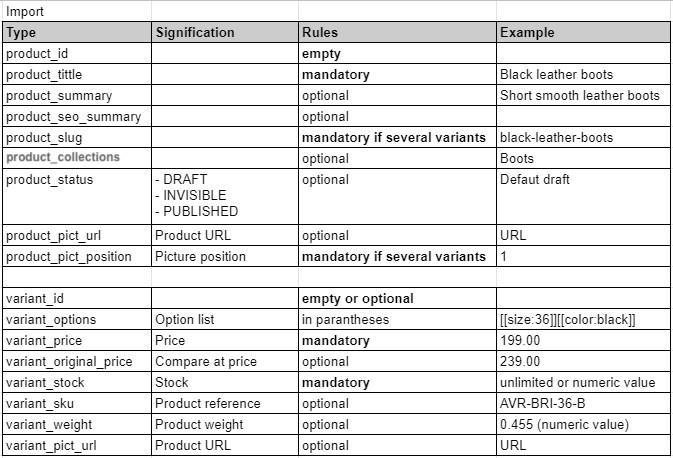
Ottenere un esempio di file CSV
Per ottenere un primo esempio di file CSV è possibile utilizzare l'esportazione .
Per renderlo più semplice e comprensibile, aggiungi un primo prodotto nel back office con le sue varianti, i prezzi, ecc... in questo modo avrai un esempio concreto.
Durante l'esportazione, ricordati di selezionare i campi che utilizzi.
Suggerimento: un file CSV può essere gestito in un foglio di calcolo e visualizzato in un semplice editor di testo come Notepad.
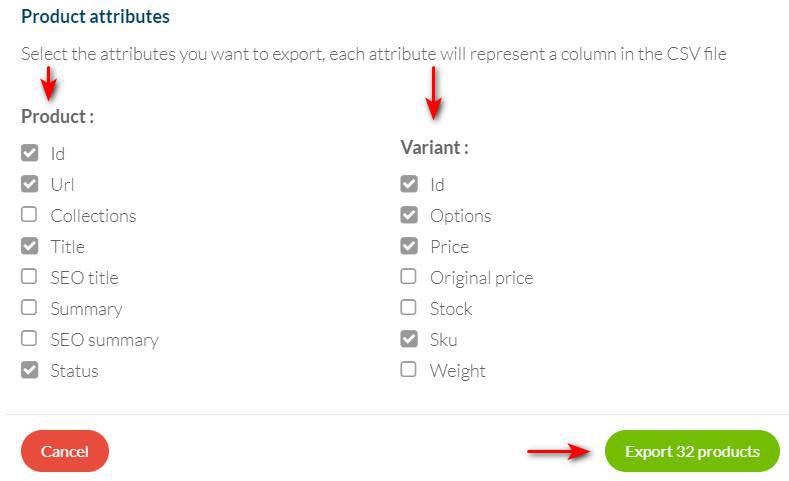
 Design
Design